很多用户在玩经典游戏《红警》时,反映红警画面非常卡,导致游戏体验一塌糊涂。正因如此,下面小编为大家带来了一个完美解决红警画面播放严重问题的方法。有需要就来学吧。
win10完美解决播放红色警戒画面严重卡顿
方法一
1.首先打开游戏的安装目录。
 2.然后单击& ldquo在安装目录中。Ra2.ini & rdquo。
2.然后单击& ldquo在安装目录中。Ra2.ini & rdquo。
 3.查找& ldquo打开后;视频& rdquo添加以下内容:
3.查找& ldquo打开后;视频& rdquo添加以下内容:
[视频]
Videobackbuffer =无屏幕宽度= 1024//(或800)
屏幕高度=768 //(或600)
拉伸电影=否
那就省省吧。
4.下面继续加入:
VideoBackBuffer =否
AllowHiResModes =是
AllowVRAMSidebar =否
三行反卡代码就可以了。
 方法2
方法2
1.首先打开游戏的安装目录,右键& ldquo尤里& rdquo选择属性。
 2.然后单击& ldquo在任务选项栏中。兼容性& rdquo第一栏。
2.然后单击& ldquo在任务选项栏中。兼容性& rdquo第一栏。
 3.新兴& ldquo兼容模式& rdquo检查下面的& ldquo在兼容模式下运行该程序& rdquo。
3.新兴& ldquo兼容模式& rdquo检查下面的& ldquo在兼容模式下运行该程序& rdquo。
 4,然后选择& ldquowindowsXP & rdquo;再次单击确定。
4,然后选择& ldquowindowsXP & rdquo;再次单击确定。
 方法3 1。首先,找到红警2的安装目录,找到Ra2md.exe,然后右键创建一个快捷方式。将快捷方式放在您想要的位置,如桌面或开始菜单。
方法3 1。首先,找到红警2的安装目录,找到Ra2md.exe,然后右键创建一个快捷方式。将快捷方式放在您想要的位置,如桌面或开始菜单。
2.然后右键单击快捷方式并选择& ldquo属性& rdquo,在& ldquo目标& rdquo添加& ldquo列中文件路径的末尾。-win& rdquo;(不带双引号,注意前面有空格)。
3.红色警戒2根据不同的版本,有几种执行程序来运行游戏,如ra2.exe、yuri.exe、ra2md.exe、gamemd.exe等。因为操作系统的不同,我们要设置兼容性问题,这样才能正常运行游戏。
4.首先,右键单击快捷方式并选择& ldquo属性& rdquo,查找& ldquo兼容性菜单& rdquo。
5.然后检查& ldquo在兼容模式下运行该程序& rdquo然后选择& ldquowindows XP(Service Pack 3)& rdquo;,然后选择& ldquo简化颜色模式& rdquo选择属性& ldquo16位(65536)彩色& rdquo然后检查& ldquo下面。以管理员身份运行该程序& rdquo,请在运行& ldquo之前单击“确定”。ra2.exe & rdquo。
 小白号
小白号












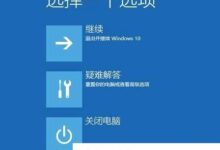



评论前必须登录!
注册